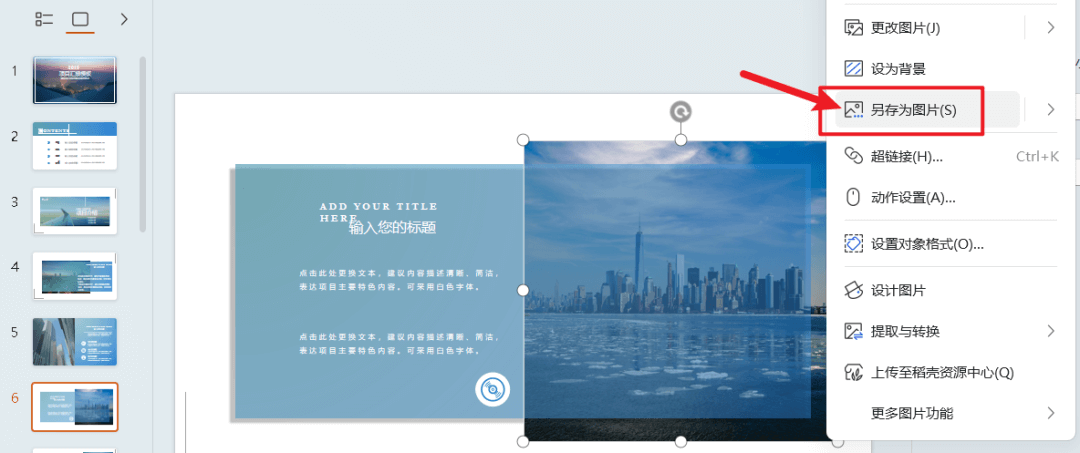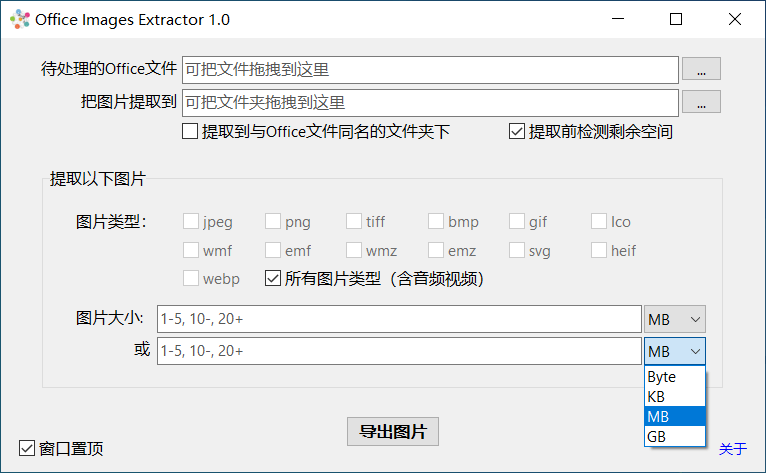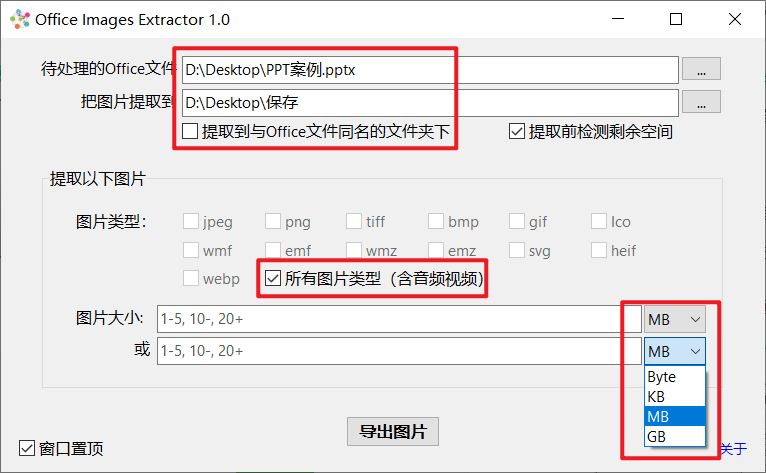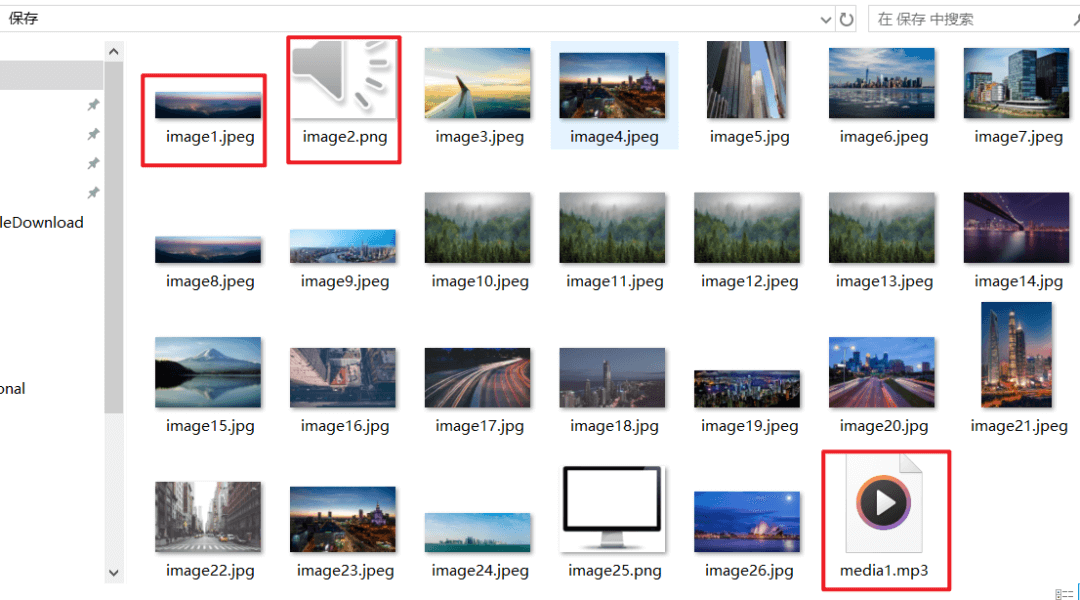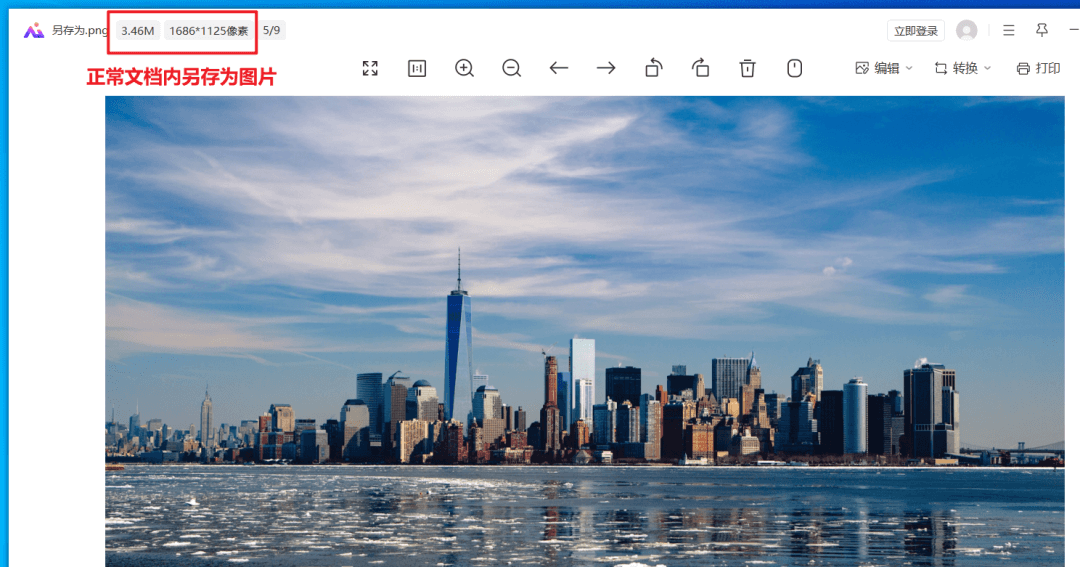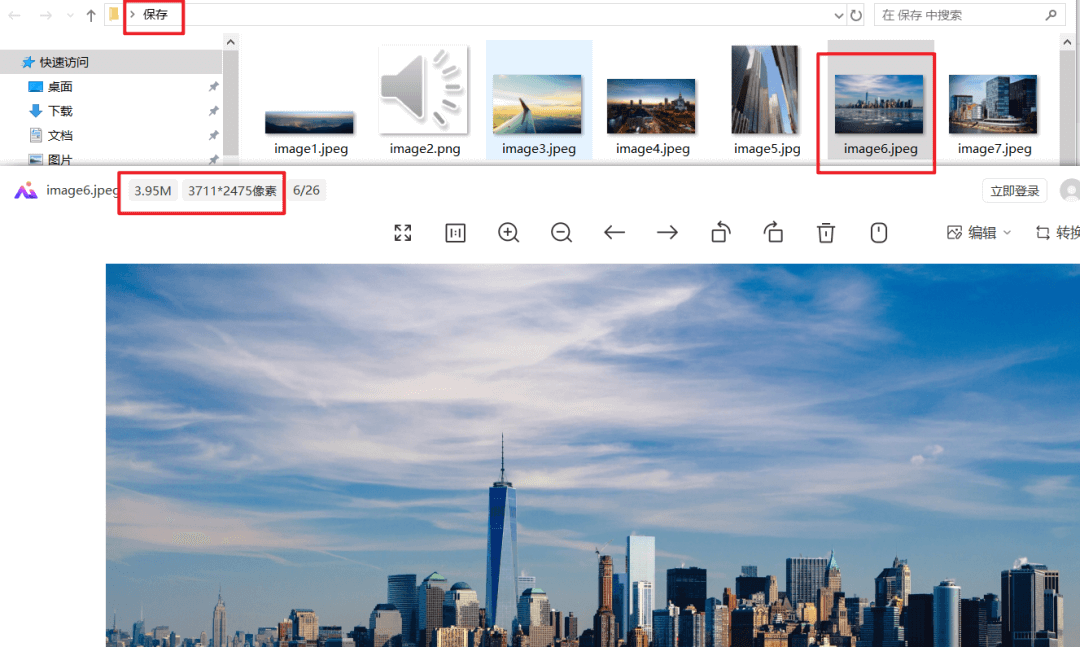通常情况下,我们可能会选择手动选中图片,然后鼠标右键另存为图片,但这种方式不仅效率低下,图片质量也不太行,尤其是当文档大小达到几百MB时,这种“傻瓜式操作”显然不再适用。
所以今天,我要给大家分享一款神器,它能帮助你轻松地从Office文档中高质量提取图像。
Office Images Extractor(Win)
此次给大家分享的是绿色便携版,大小仅2.5Mb不到,下载解压后,无需安装,免注册登录,点击即可直接免费无限制使用。

Office文档图片导出原理大家可以简单的看一下,但我个人还是觉得这样很麻烦,不如直接使用工具一键全部提取,效率大大提升。
言归正传,打开软件,所有的功能一目了然,它可以帮助我们快速提取Word、Excel、PPT等Office文档中的图片,包括嵌入的图表、图片、图标等。
使用方法也很简单,首先添加需要处理的Office文件,支持拖拽文件,再设置提取保存目录,最后选择需要提取图片的类型。
甚至还能提取音频视频,还可以设置提取图片大小的阀值,以缩小和精确提取到有效图片,支持以B、KB、MB和GB为单位。
点击“导出图片”后,在保存文件夹内,Office文档里所有的图片、音视频、图标都被完整的保存下来了。
那么我们来对比一下正常文档内另存为图片和软件提取的图片有何不同。
可以明显看到,在图片大小方面没有太大的区别,而在像素方面,软件提取出来的更贴近原始图片本身的样子,总体效果还是蛮不错的。
通过这款提取工具,我们能快速地将文档中的所有图片一键提取出来,不仅节省了大量时间,还能确保图片的原始质量,这对于那些需要经常提取文档内素材的小伙伴来说,绝对是难得的效率神器
下载地址:https://fy6b.lanzouq.com/igWGX287x28b
前往网站首页查看更多精彩内容👉https://imyshare.com/